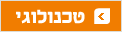איך ליצור תקליטור DVD מקובץ וידיאו
שתי תוכנות חינמיות ופשוטות שבאמצעותן תוכלו להמיר בקלות את קובצי הווידיאו שבמחשב ולצרוב אותם לתקליטורי DVD, וכך להפעיל אותם בכל נגן או מחשב בלי בעיות תאימות
בשנים האחרונות היה נראה הרבה יותר הגיוני לנסות להמיר סרטי DVD לקובצי DivX קטנים וחסכוניים מאשר להמיר קובצי DivX לסרטי DVD. עם זאת, במקרים רבים, יש צורך ליצור תקליטור DVD שאפשר יהיה לנגן בכל מכשיר, בכל מחשב, ללא שום בעיות תאימות או הגדרות מיוחדות.
במדריך זה נלמד כיצד להפוך קובץ וידיאו לסרט DVD שיפעל בכל נגן DVD, באמצעות כלים חינמיים בלבד.
AVI2DVD: חינמית ועם ממשק עברי
AVI2DVD, כפי ששמה מרמז, היא תוכנה חינמית שנועדה ליצירת סרטי DVD מקובצי וידיאו, והיא תומכת בסרטים בפורמט AVI, WMV, MKV, OGM ועוד. למרבה הנוחות, AVI2DVD כוללת ממשק מתורגם לעברית - אחרי ההתקנה, לחצו על דגל ישראל בראש החלון כדי להחליף את הממשק לעברית.
כדי ליצור תקליטור DVD עם AVI2DVD, תצטרכו צורב DVD ותקליטור DVD ריק, וכן מקום פנוי רב בכונן הקשיח - כ-15 ג'יגה-בייט לפחות. ההתקנה של AVI2DVD כוללת מספר תוכנות נלוות אחרות - השאירו את ברירות המחדל והתקינו את כולן כרגיל.
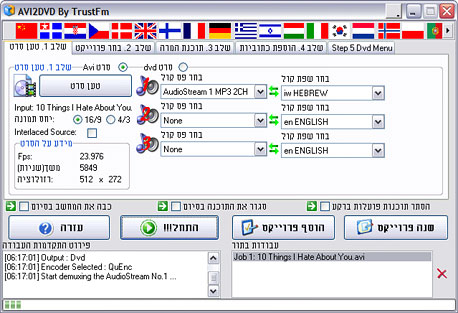 יצירת תקליטור DVD עם AVI2DVD
יצירת תקליטור DVD עם AVI2DVD אחרי ההפעלה, לחצו על הכפתור טען סרט ובחרו את הסרט שאתם רוצים ליצור ממנו תקליטור DVD. אחרי ש-AVI2DVD תזהה את הסרט, עבור ללשונית בחר פרוייקט. בשורה התחתונה (ליד הכפתור עם אייקון התיקייה), מוגדרת התיקיה שבה AVI2DVD תיצור את הקבצים של התקליטור - לחצו על הכפתור כדי לבחור את התיקיה הרצויה.
במידת הצורך, אפשר להוסיף לסרט כתוביות בלשונית הוספת כתוביות. לחצו על הכפתור כתובית מס 1 כדי לבחור את הקובץ - אפשר לשנות את מאפייני התצוגה שלהן, אבל ברירות המחדל בדרך כלל עובדות היטב.
אחרי שתסיימו לקבוע את כל ההגדרות, לחצו על הכפתור הוסף פרוייקט, ולאחר מכן על התחל!!!. לפני תחילת ההמרה, AVI2DVD תציג את כמות המקום הפנוי הנחוץ - אם יש מספיק מקום, ההמרה תתחיל אוטומטית בתוך כמה שניות.
בהתאם לאורך הסרט שבחרתם להמיר ומהירות המחשב שמבצע את ההמרה, התהליך יכול לקחת זמן רב - עד כמה שעות. בסוף ההמרה, תקבלו קובץ ISO בשם dvd.iso (אלא אם כן שיניתם את שם הקובץ בלשונית בחר פרוייקט), ואותו אפשר לצרוב על תקליטור DVD.
ImgBurn: ייעודית לצריבת DVD
אם כבר יש לכם תוכנת צריבה שתומכת בצריבת קובצי ISO, השתמשו בה כרגיל לצריבת התקליטור. לחלופין, הורידו והתקינו את ImgBurn, תוכנה חינמית ייעודית לצריבת קובצי ISO.
אחרי ההתקנה, הפעילו את ImgBurn, ובחרו את האפשרות Write Image File to Disc. בשורה Please select a file, בחרו את הקובץ שיצרתם, ולחצו על כפתור הצריבה בתחתית החלון.
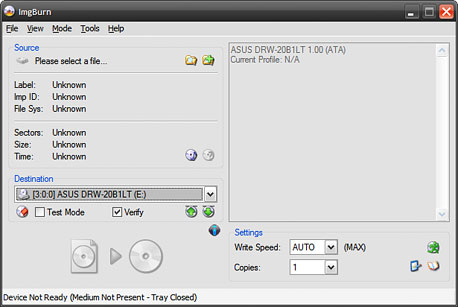 צריבת קובץ ISO עם ImgBurn
צריבת קובץ ISO עם ImgBurn
כתבות קשורות
איך לפתוח כל קובץ
האיכות קובעת: יוטיוב בהפרדה גבוהה
איך להוסיף כתוביות לסרטים